win10任务栏怎么设置透明
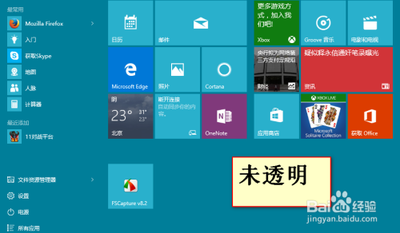
一、使用系统自带设置
- 通过“个性化 - 颜色”设置
- 点击任务栏上的“开始”按钮,选择“设置”图标,在设置窗口中,点击“个性化”选项。然后在左侧菜单中选择“颜色”,启用“透明度效果”选项,并通过滑块调整透明度,调整完毕后,点击窗口右上角的“X”按钮保存设置。这种方式操作简单直接,无需借助其他工具。1
- 通过注册表编辑设置(适用于深度定制需求)
- 按下“Win+R”组合键,输入“regedit”并回车,打开注册表编辑器。在注册表中找到路径“HKEY_LOCAL_MACHINE\SOFTWARE\Microsoft\Windows\CurrentVersion\Explorer\Advanced”。在右侧窗口中右键点击空白处,选择“新建” - >“DWORD(32位)值”,命名为“UseOLEDTaskbarTransparency”,将其数值数据设置为1(有的操作中提到可以设置为1到9的数值,这里设置为1),保存后,可能需要重启电脑或者重新启动Windows资源管理器(可通过任务管理器 - > Windows进程 - > Windows资源管理器 - > 重新启动)才能看到效果。1 3 5 6 7
二、使用第三方软件
- 使用TranslucentTB软件(以微软商店版本为例)
- 点击左下角“开始栏”,找到“Microsoft Store”微软商店,点击进入。进入微软商店后,在右上角搜索“TranslucentTB”,选择汉化版(如果有)进入,点击右上角“获取”,进行下载(下载后会自动安装),然后点击启动即可(也可以在“开始栏”中找到它)。启动“TranslucentTB”后,选择启动此软件,在右下角找到TB的软件图标,左键或者右键点击,选择“常规” - >“透明”即可。8
本篇文章所含信息均从网络公开资源搜集整理,旨在为读者提供参考。尽管我们在编辑过程中力求信息的准确性和完整性,但无法对所有内容的时效性、真实性及全面性做出绝对保证。读者在阅读和使用这些信息时,应自行评估其适用性,并承担可能由此产生的风险。本网站/作者不对因信息使用不当或误解而造成的任何损失或损害承担责任。
